您好,登录后才能下订单哦!
本文小编为大家详细介绍“Windows下怎么使用Nginx搭建HTTP文件服务器实现文件下载功能”,内容详细,步骤清晰,细节处理妥当,希望这篇“Windows下怎么使用Nginx搭建HTTP文件服务器实现文件下载功能”文章能帮助大家解决疑惑,下面跟着小编的思路慢慢深入,一起来学习新知识吧。
“Nginx 是一款轻量级的 HTTP 服务器,采用事件驱动的异步非阻塞处理方式框架,这让其具有极好的 IO 性能,时常用于服务端的反向代理和负载均衡。
它是由俄罗斯人 伊戈尔·赛索耶夫为俄罗斯访问量第二的 Rambler.ru 站点开发的,并于2004年首次公开发布的。
web服务器:负责处理和响应用户请求,一般也称为http服务器,如 Apache、IIS、Nginx 应用服务器:存放和运行系统程序的服务器,负责处理程序中的业务逻辑,如 Tomcat、Weblogic、Jboss(现在大多数应用服务器也包含了web服务器的功能)
Nginx 是什么,总结一下就是这些:
一种轻量级的web服务器
设计思想是事件驱动的异步非阻塞处理(类node.js)
占用内存少、启动速度快、并发能力强
使用C语言开发
扩展性好,第三方插件非常多
在互联网项目中广泛应用
Nginx 是全球排名前三的服务WHY器,并且近年来用户增长非常快。
有人统计,世界上约有三分之一的网址采用了Nginx。在大型网站的架构中,Nginx被普遍使用,如 百度、阿里、腾讯、京东、网易、新浪、大疆等。
Nginx 安装简单,配置简洁,作用却无可替代。
下载 (通过连接或官网):
http://nginx.org/
启动
windows 下 Nginx 基础命令:
首先要使用 CMD 跳转到 NGINX 安装目录下
启动 Nginx:
start nginx
停止 Nginx:
nginx -s stop / nginx -s quit
热重启 Nginx:
nginx -s reload
强制停止 Nginx:
pkill -9 nginx
修改配置
打开 nginx.conf
找到第一个 server { }
添加:
server {
listen 8099; # 访问端口号
server_name (你的主机IP) localhost;# 你的服务器名称(访问名称)
root F:\Nginx_text; # 你需要在 NGINX 服务器上放置的文件目录
#autoindex for nginx
location ~ ^(.*)/$ {
allow all;
autoindex on; #开启目录浏览
autoindex_localtime on; #以服务器的文件时间作为显示的时间
autoindex_exact_size off; #切换为 off 后,以可读的方式显示文件大小,单位为 KB、MB 或者 GB
charset utf-8,gbk; #展示中文文件名
#这一段是为了美化界面,需要先下载插件然后添加以下这行配置,不嫌丑的话直接注释即可
#add_after_body /.autoindex/footer.html;
}
#location ~ ^/.(mp4|doc|pdf)$ { #默认遇到.mp4以及.pdf格式会在浏览器中打开,可设置为点击直接下载。
#添加这一段,点击任何文件都是下载。
location ~ ^/(.*)$ {
add_header Content-Disposition "attachment; filename=$1";
}server{ } 其实是包含在 http{ } 内部的。每一个 server{ } 是一个虚拟主机(站点)。
上面代码块的意思是:当一个请求叫做 localhost:8099 请求nginx服务器时,该请求就会被匹配进该代码块的 server{ } 中执行。
当然 nginx 的配置非常多,用的时候可以根据文档进行配置。
配置完成之后热重启一下就可以使用 你的主机IP + : + 端口号访问 NGINX 服务器了
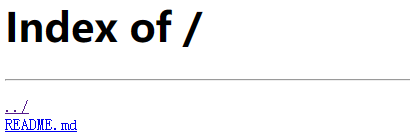
一些经典的操作
快速部署静态应用
参考代码:
server {
listen 8080;
server_name localhost;
location / {
# root html; # Nginx默认路径
root /usr/local/var/www/my-project; # 设置为个人项目的根目录路径
index index.html index.htm;
}
}请求过滤
设置访问白名单
当你的项目没有灰度环境,又想在功能上线后先让测试同事试用一下的时候,就需要设置访问的白名单了。
如果你的项目用上了 nginx 做代理,你就会发现这就是小菜一碟。
参考代码:
server {
listen 8080;
server_name localhost;
location / {
# IP访问限制(只允许IP是 10.81.1.11 的机器才能访问)
allow 10.81.1.11;
deny all;
root html;
index index.html index.htm;
}
}配置图片防盗链
参考代码:
server {
listen 8080;
server_name localhost;
location / {
root /usr/local/var/www/my-project; # 设置为个人项目的根目录路径
index index.html index.htm;
}
# 图片防盗链
location ~* \.(gif|jpg|jpeg|png|bmp|swf)$ {
valid_referers none blocked 192.168.0.103; # 只允许本机IP外链引用
if ($invalid_referer){
return 403;
}
}
}上面代码块设置了只允许本机IP外链引用图片资源,其他域名下的请求都会被403禁止访问。
解决跨域
参考代码:
server {
listen 8080;
server_name localhost;
location / {
# 跨域代理设置
proxy_pass http://www.proxy.com; # 要实现跨域的域名
add_header Access-Control-Allow-Origin *;
add_header Access-Control-Allow-Methods 'GET, POST, OPTIONS';
add_header Access-Control-Allow-Headers 'DNT,X-Mx-ReqToken,Keep-Alive,User-Agent,X-Requested-With,If-Modified-Since,Cache-Control,Content-Type,Authorization';
}
}思路就是在反向代理请求过程中,增加可以跨域访问的请求头。
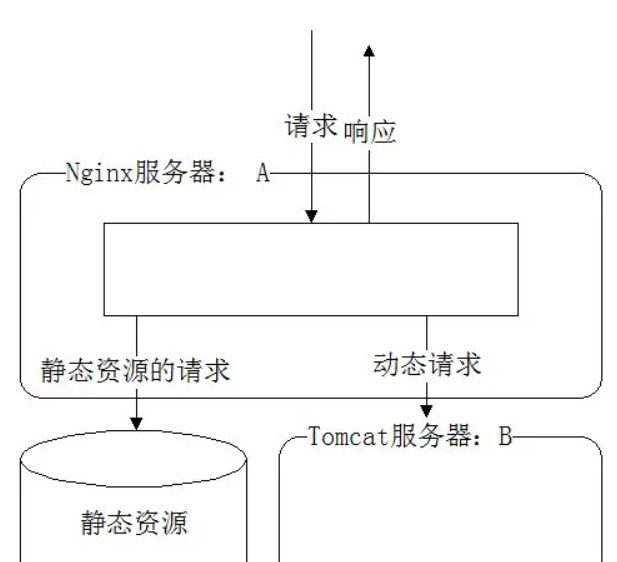
如上图所示,动静分离其实就是 Nginx 服务器将接收到的请求分为动态请求和静态请求。
静态请求直接从 nginx 服务器所设定的根目录路径去取对应的资源,动态请求转发给真实的后台(前面所说的应用服务器,如图中的Tomcat)去处理。
这样做不仅能给应用服务器减轻压力,将后台 api 接口服务化,还能将前后端代码分开并行开发和部署。
server {
listen 8080;
server_name localhost;
location / {
root html; # Nginx默认值
index index.html index.htm;
}
# 静态化配置,所有静态请求都转发给 nginx 处理,存放目录为 my-project
location ~ .*\.(html|htm|gif|jpg|jpeg|bmp|png|ico|js|css)$ {
root /usr/local/var/www/my-project; # 静态请求所代理到的根目录
}
# 动态请求匹配到path为'node'的就转发到8002端口处理
location /node/ {
proxy_pass http://localhost:8002; # 充当服务代理
}访问静态资源 nginx 服务器会返回 my-project 里面的文件,如获取 index.html:
访问动态请求 nginx 服务器会将它从8002端口请求到的内容,原封不动的返回回去:
反向代理其实就类似你去找代购帮你买东西(浏览器或其他终端向nginx请求),你不用管他去哪里买,只要他帮你买到你想要的东西就行(浏览器或其他终端最终拿到了他想要的内容,但是具体从哪儿拿到的这个过程它并不知道)。
保障应用服务器的安全(增加一层代理,可以屏蔽危险攻击,更方便的控制权限)
实现负载均衡(稍等~下面会讲)
实现跨域(号称是最简单的跨域方式)
配置一个简单的反向代理是很容易的,代码如下
server {
listen 8080;
server_name localhost;
location / {
root html; # Nginx默认值
index index.html index.htm;
}
proxy_pass http://localhost:8000; # 反向代理配置,请求会被转发到8000端口
}反向代理的表现很简单。那上面的代码块来说,其实就是向nginx请求localhost:8080跟请求http://localhost:8000是一样的效果。(跟代购的原理一样)
这是一个反向代理最简单的模型,只是为了说明反向代理的配置。但是现实中反向代理多数是用在负载均衡中。
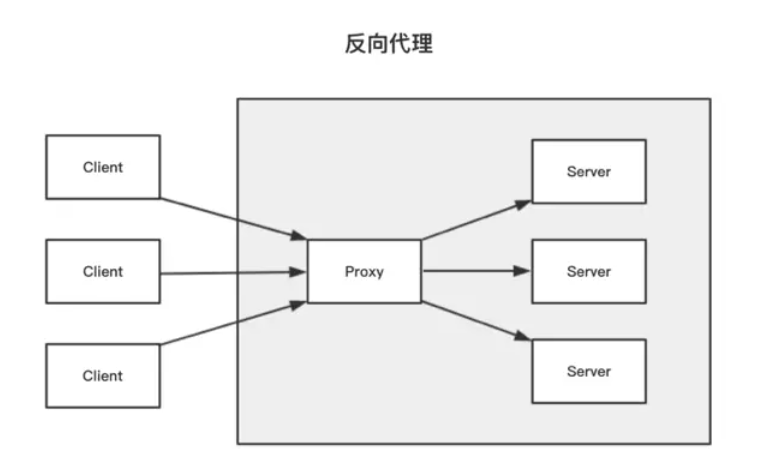
nginx 就是充当图中的 proxy。左边的3个 client 在请求时向 nginx 获取内容,是感受不到3台 server 存在的。
此时,proxy就充当了3个 server 的反向代理。
反向代理应用十分广泛,CDN 服务就是反向代理经典的应用场景之一。除此之外,反向代理也是实现负载均衡的基础,很多大公司的架构都应用到了反向代理。
随着业务的不断增长和用户的不断增多,一台服务已经满足不了系统要求了。这个时候就出现了服务器集群。
在服务器集群中,Nginx 可以将接收到的客户端请求“均匀地”(严格讲并不一定均匀,可以通过设置权重)分配到这个集群中所有的服务器上。这个就叫做负载均衡。
负载均衡的示意图如下:
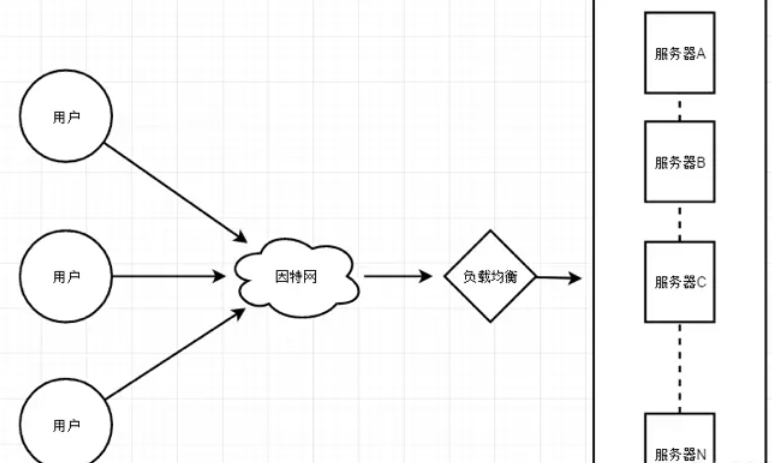
负载均衡的作用
分摊服务器集群压力
保证客户端访问的稳定性
前面也提到了,负载均衡可以解决分摊服务器集群压力的问题。除此之外,Nginx还带有健康检查(服务器心跳检查)功能,会定期轮询向集群里的所有服务器发送健康检查请求,来检查集群中是否有服务器处于异常状态。
一旦发现某台服务器异常,那么在这以后代理进来的客户端请求都不会被发送到该服务器上(直健康检查发现该服务器已恢复正常),从而保证客户端访问的稳定性。
配置一个简单的负载均衡并不复杂,代码如下:
# 负载均衡:设置domain
upstream domain {
server localhost:8000;
server localhost:8001;
}
server {
listen 8080;
server_name localhost;
location / {
# root html; # Nginx默认值
# index index.html index.htm;
proxy_pass http://domain; # 负载均衡配置,请求会被平均分配到8000和8001端口
proxy_set_header Host $host:$server_port;
}
}8000和8001是我本地用 Node.js 起的两个服务,负载均衡成功后可以看到访问localhost:8080有时会访问到8000端口的页面,有时会访问到8001端口的页面。
能看到这个效果,就说明你配置的负载均衡策略生效了。
实际项目中的负载均衡远比这个案例要更加复杂,但是万变不离其宗,都是根据这个理想模型衍生出来的。
受集群单台服务器内存等资源的限制,负载均衡集群的服务器也不能无限增多。但因其良好的容错机制,负载均衡成为了实现高可用架构中必不可少的一环。
正向代理跟反向道理正好相反。拿上文中的那个代购例子来讲,多个人找代购购买同一个商品,代购找到买这个的店后一次性给买了。这个过程中,该店主是不知道代购是帮别代买买东西的。那么代购对于多个想买商品的顾客来讲,他就充当了正向代理。
正向代理的示意图如下:
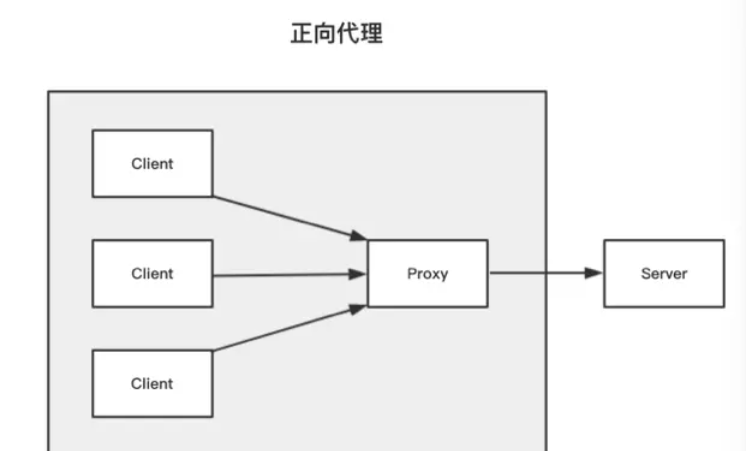
nginx 就是充当图中的 proxy。左边的3个 client 在请求时向 nginx 获取内容,server 是感受不到3台 client 存在的。
此时,proxy 就充当了3个 client 的正向代理。
正向代理,意思是一个位于客户端和原始服务器(origin server)之间的服务器,为了从原始服务器取得内容,客户端向代理发送一个请求并指定目标(原始服务器),然后代理向原始服务器转交请求并将获得的内容返回给客户端。客户端才能使用正向代理。当你需要把你的服务器作为代理服务器的时候,可以用Nginx来实现正向代理。
KX上网vpn(俗称F墙)其实就是一个正向代理工具。
该 vpn 会将想访问墙外服务器 server 的网页请求,代理到一个可以访问该网站的代理服务器 proxy 上。这个 proxy 把墙外服务器 server 上获取的网页内容,再转发给客户。代理服务器 proxy 就是 Nginx 搭建的。
读到这里,这篇“Windows下怎么使用Nginx搭建HTTP文件服务器实现文件下载功能”文章已经介绍完毕,想要掌握这篇文章的知识点还需要大家自己动手实践使用过才能领会,如果想了解更多相关内容的文章,欢迎关注亿速云行业资讯频道。
免责声明:本站发布的内容(图片、视频和文字)以原创、转载和分享为主,文章观点不代表本网站立场,如果涉及侵权请联系站长邮箱:is@yisu.com进行举报,并提供相关证据,一经查实,将立刻删除涉嫌侵权内容。